將 WMV 轉換為 MOV 的 3 種方法
您是否曾嘗試在 Mac 上開啟 WMV 文件,但卻遇到相容性錯誤?是的,這很令人沮喪。 WMV(Windows Media Video)檔案在 Windows 生態系統中很流行,但對 Mac 用戶來說可能是個令人頭痛的問題。另一方面,MOV 是 Apple 裝置和 QuickTime Player 的首選格式。因此,如果您正在處理 WMV 檔案並希望在 Mac 上流暢播放,將 WMV 轉換為 MOV 是您最好的選擇。
在本指南中,我們將分享 3 種將 WMV 更改為 MOV 的簡單方法,以實現快速轉換。我們開始吧。
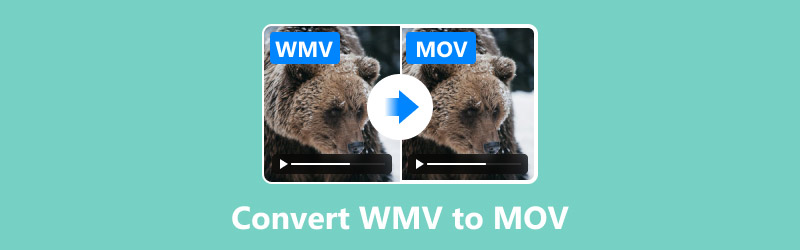
第一部:WMV 與 MOV:快速比較
WMV (Windows Media 影片):由 Microsoft 作為 Windows Media 框架的一部分所開發的影片檔案格式。它針對基於 Windows 的系統上的視訊串流和播放進行了最佳化。
MOV:Apple 為其 QuickTime 框架開發的多媒體容器檔案格式。 MOV 檔案可以包含視訊、音訊和其他媒體組件,並且因高品質編輯而廣受歡迎。
為了更好地理解為什麼要從 WMV 切換到 MOV,下面進行了並排比較:
| WMV | MOV | |
|---|---|---|
| 起源 | 微軟 | 蘋果 |
| 影片清晰度 | 很好,但因編解碼器而異 | 優秀,針對蘋果進行了最佳化 |
| 相容性 | 最適合 Windows | 最適合 Mac 和 iOS |
| 壓縮 | 高度壓縮,體積更小 | 尺寸和品質均衡 |
| 品質 | 中等至高 | 高的 |
如您所見,MOV 檔案與 Apple 裝置具有更好的兼容性,並且通常提供卓越的視訊品質。
第 2 部分。將 WMV 轉換為 MOV 的 3 種方法
1.最佳方法:ArkThinker Video Converter Ultimate
ArkThinker Video Converter Ultimate 是一款多功能工具,可輕鬆將影片從 WMV(Windows Media Video)轉換為 MOV(Apple 的 QuickTime 格式)。我喜歡它,因為它對初學者很友好,並且可以處理不同的格式而不會犧牲品質。無論是讓您的影片與 Apple 裝置相容還是嘗試保持檔案大小易於管理,ArkThinker 都能快速、輕鬆地完成工作。
首先,在您的電腦上下載並安裝 ArkThinker Video Converter Ultimate。別擔心—設定起來非常快速且簡單,您很快就能開始運行!
安裝程式後,啟動它並點擊 新增文件 按鈕上傳您的 WMV 影片。有多個 WMV 檔案嗎?不用擔心!您可以輕鬆地將它們全部拖放以進行批量轉換。

接下來,找到 輸出格式 下拉式選單.單擊它時,您將看到所有可用視訊格式的清單。選擇 MOV 作為您的輸出格式。
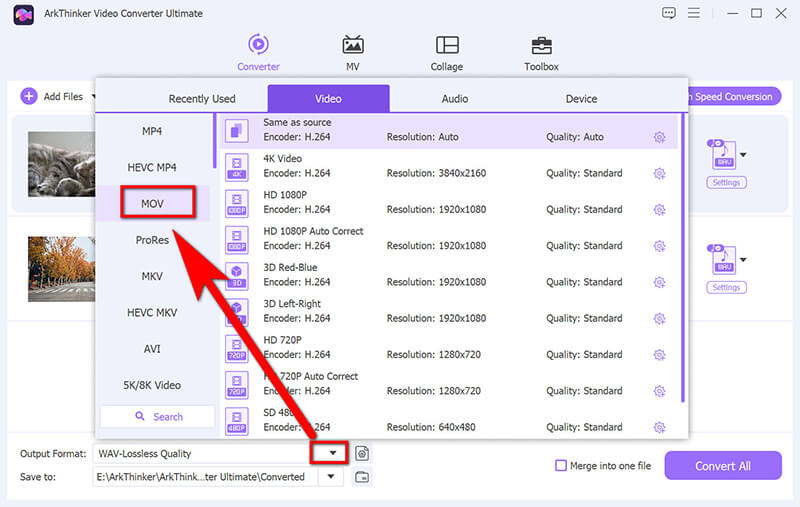
如果您想調整視訊品質或分辨率,請點擊 MOV 旁邊的小齒輪按鈕來自訂設定。

當你準備好時,點擊 全部轉換 按鈕開始。片刻之後,您的 WMV 檔案將轉換為 MOV 並保存在您的電腦上。
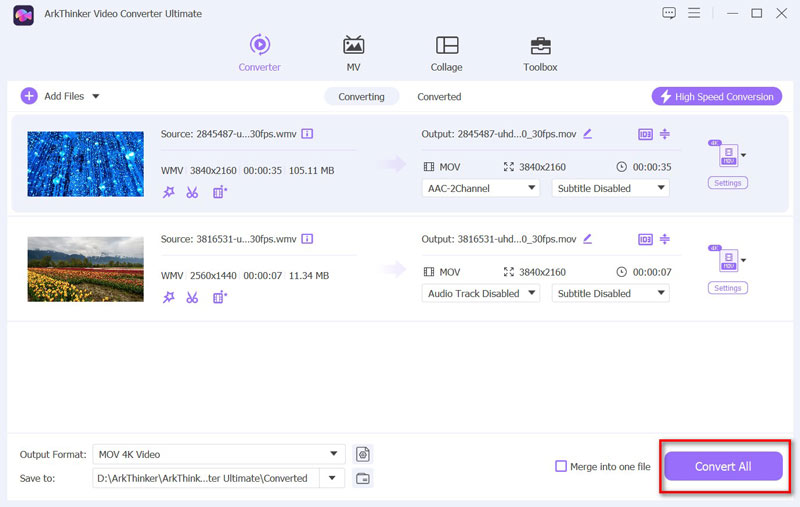
轉換之前,請使用修剪、合併、增強和裁剪等編輯工具來轉換您的 WMV 檔案。
我已經多次使用過這個工具,相信我,它是值得的。介面易於使用,結果準確。終身許可證的起價僅為 $15.60,對於無限轉換來說,這是一個便宜的價格。
如果您想要獲得高品質的轉換而又不浪費時間,那麼這種方法非常適合。最好的部分?輸出品質保持極佳。唯一的缺點是它是一種付費工具,但如果您進行大量轉換,它值得投資!
2. 免費方法:HandBrake
HandBrake 是一款實用、免費的開源程序,可讓您將影片檔案從一種格式轉換為另一種格式,例如將 WMV 轉換為 MOV。它適用於 Windows、Mac 和 Linux,無論您使用什麼計算機,它都是一個不錯的選擇。雖然一開始因為所有的設定它可能看起來有點令人生畏,但一旦你掌握了它就很容易使用。另外,它是免費的,沒有任何隱藏費用,這太棒了!
前往 HandBrake 官方網站並下載適合您電腦的版本。按照說明進行安裝,然後在準備開始時開啟程式。
點選 開源 按鈕並選擇要轉換的 WMV 檔案。 HandBrake 將掃描該文件,並彈出所有影片詳細資訊。
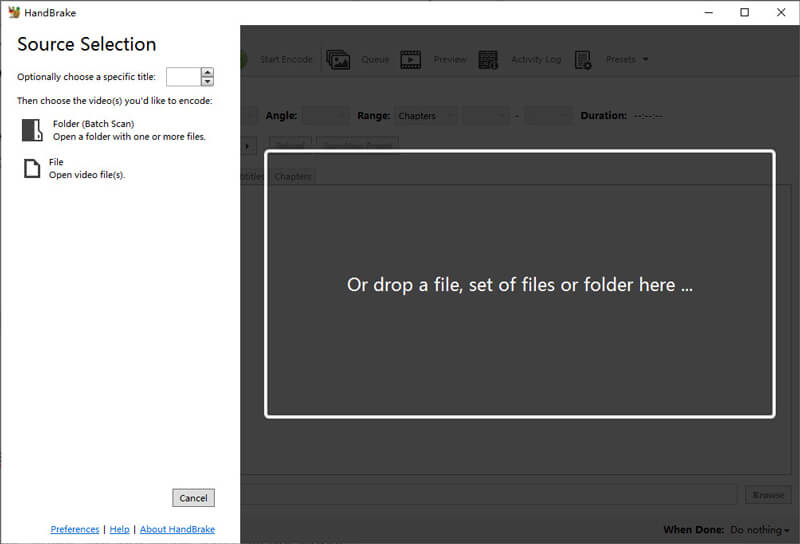
前往 格式 在「摘要」標籤下的下拉式選單中選擇 MP4(因為 HandBrake 沒有直接列出 MOV - 但不用擔心,MP4 在大多數 Apple 裝置上都可以完美地用作 MOV)。您可以調整視訊品質設置,但預設設定通常就可以了。
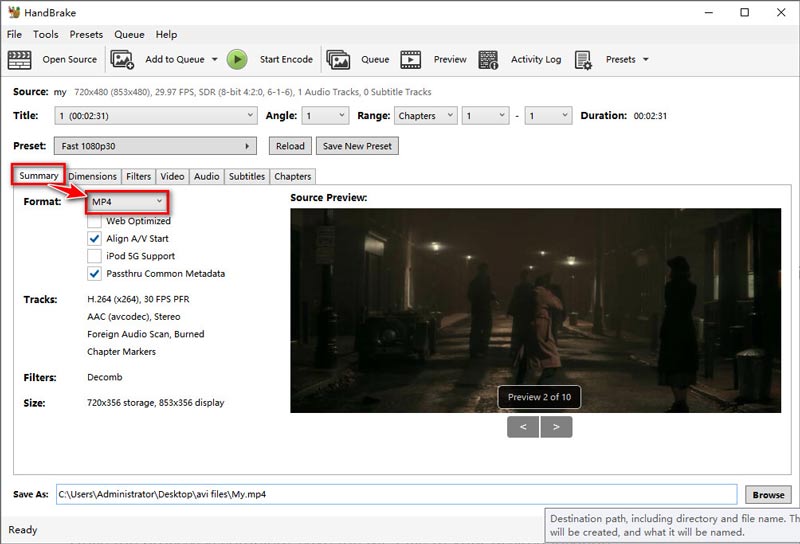
若要選擇儲存轉換後檔案的位置,請按一下「瀏覽」以選擇目標資料夾。做出選擇後,按綠色 開始編碼 頂部的按鈕。 HandBrake 將開始工作,完成後,您的 WMV 文件將是一個嶄新的 MOV 相容文件,可供使用!
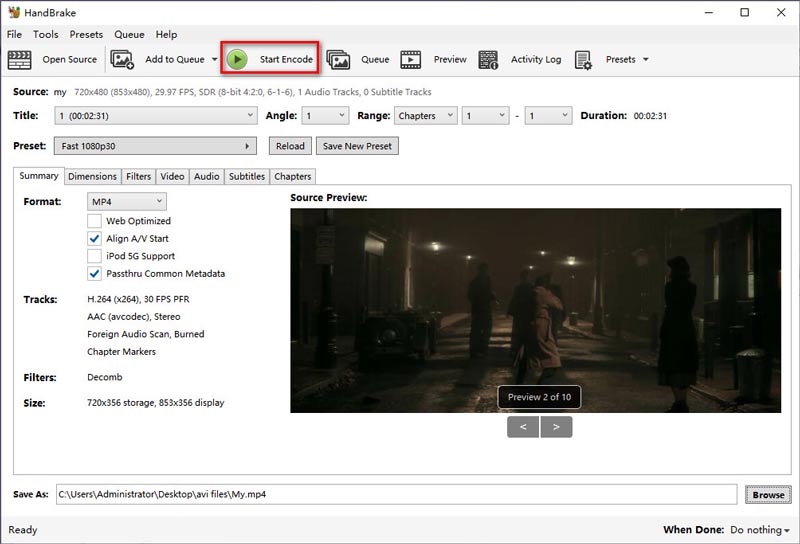
如果您不介意學習過程,HandBrake 是一個很棒的免費選擇。對於新手來說,介面可能看起來有點難以理解,而且轉換速度也不是最快的。
3. 線上免費方法:FreeConvert
FreeConvert 是一款方便的線上工具,可輕鬆將 WMV 檔案轉換為 MOV,而無需下載軟體。如果您要處理無法在 Mac 上播放的影片檔案或需要在特定程式中編輯它們,它是完美的選擇。該網站簡潔易用,支援大量文件格式,並允許您調整影片品質等設定(如果您喜歡)。此外,它對於標準檔案大小是免費的,這對於快速轉換非常有用。
開啟瀏覽器並前往 FreeConvert WMV to MOV(https://www.freeconvert.com/wmv-to-mov)。這是您進行所有文件轉換的一站式商店。
主頁載入後,你會看到一個大大的加號按鈕,上面寫著 選擇文件。點擊該按鈕並找到您想要轉換的 WMV 檔案。
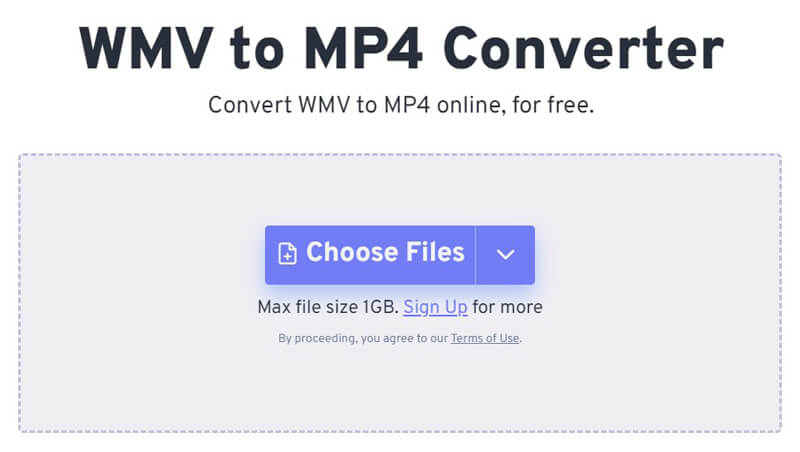
文件上傳後,您將看到一些高級設置,您可以在其中調整解析度和位元率等內容。
如果這一切看起來有點難以承受,請不要擔心。您可以忽略此部分。標準設定對於大多數人來說已經足夠了。
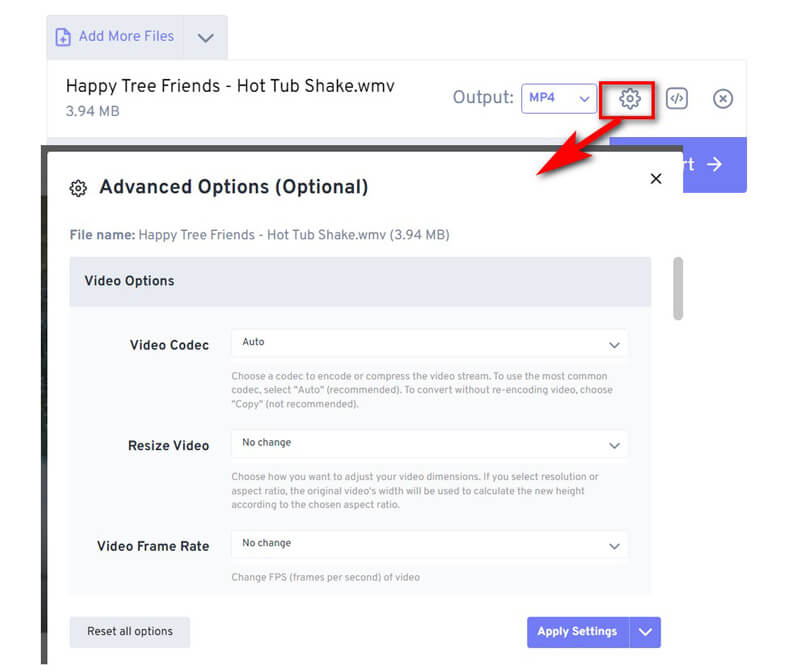
現在點擊 轉變 按鈕(它是綠色的,所以你不會錯過它)。 FreeConvert 將執行其工作並為您處理 WMV 到 MOV 的轉換。
等待時間取決於檔案大小和網路速度,但通常很快就會結束。
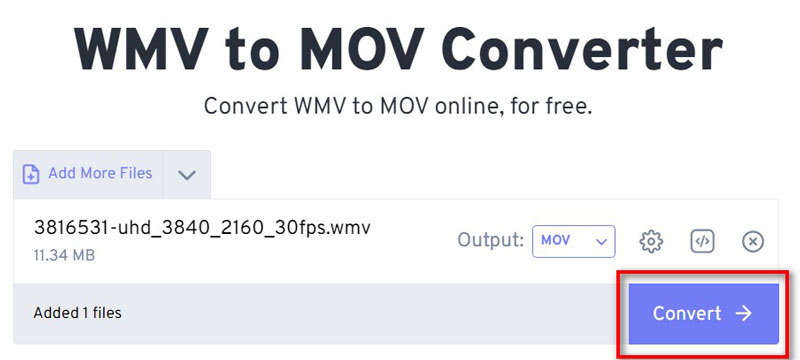
轉換完成後,你會看到一個大的 下載 按鈕。點擊它,然後轟隆一聲;您的全新 MOV 檔案已準備就緒。
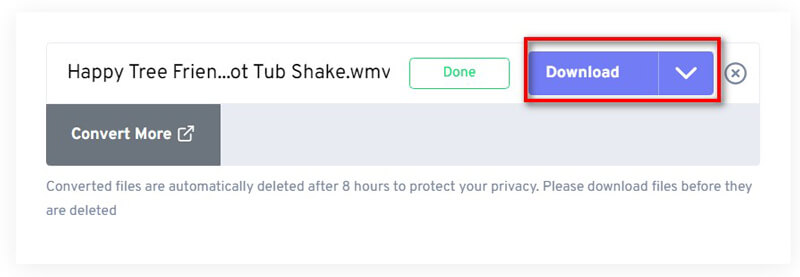
就是這樣!現在,您可以在任何裝置上播放您的文件,或將其用於您正在進行的任何酷專案。
此方法非常適合快速、一次性轉換。主要缺點是它依賴於互聯網速度並限製文件大小。
第 3 部分. 常見問題解答
我可以將 QuickTime MOV 轉換為 WMV 嗎?
您可以輕鬆地使用 ArkThinker Video Converter Ultimate 或 HandBrake 等工具來 將 QuickTime MOV 轉換為 MP4 和 WMV。
將 WMV 轉換為 MOV 檔案的最佳工具是什麼?
ArkThinker Video Converter Ultimate 是實現高品質和快速轉換的最佳工具。
我可以在 Mac 上免費將 MOV 轉換為 WMV 嗎?
HandBrake 是一款免費且可靠的 Mac 上 MOV 到 WMV 轉換選項。
有沒有在線將 MOV 轉換為 WMV 的方法?
FreeConvert 可讓您在線上將 MOV 轉換為 WMV,而無需安裝任何軟體。
結論
將 WMV 轉換為 MOV 並不一定很麻煩。無論您喜歡 ArkThinker Video Converter Ultimate 等功能強大的工具、HandBrake 等免費但高級的選項,還是 FreeConvert 等簡單的線上解決方案,您都有很多選擇。
準備好讓您的影片檔案更加相容、品質更高嗎?立即下載 ArkThinker Video Converter Ultimate 並享受無縫轉換!
你怎麼看這個帖子?點擊評價這篇文章。
出色的
評分: 4.8 / 5(基於 368 票)


